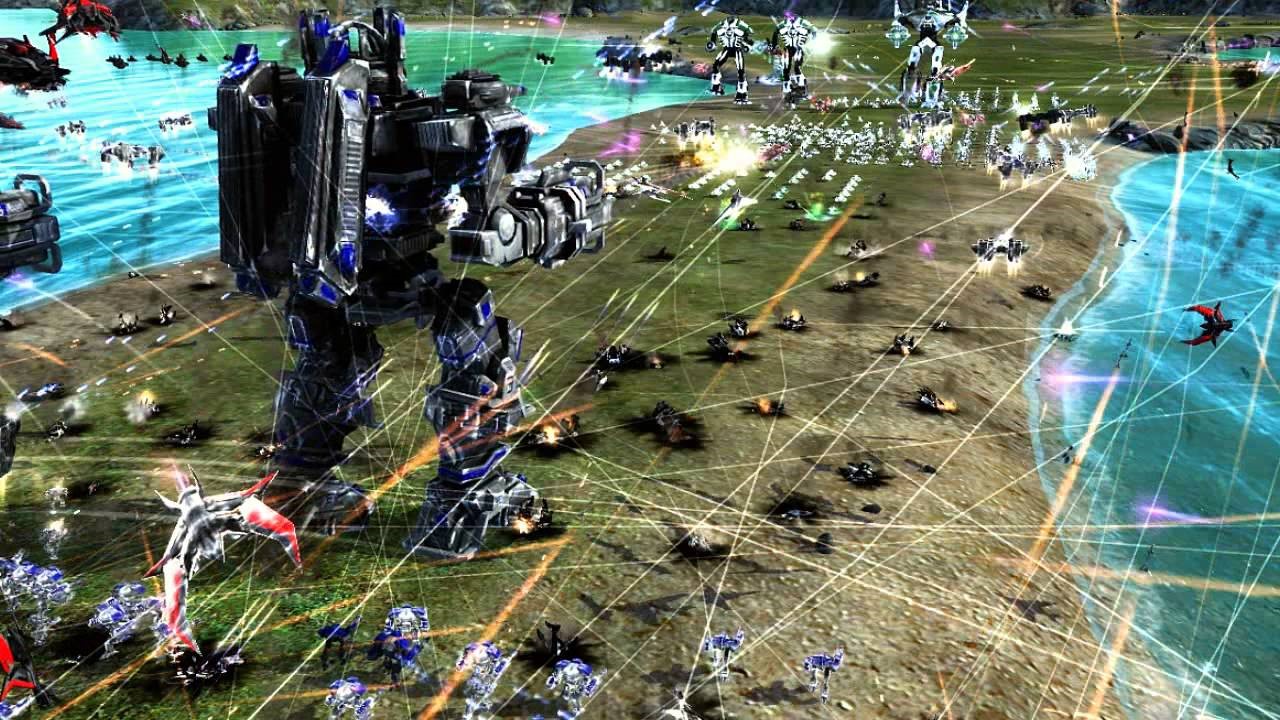設定は Dota の重要なコンポーネントであり、適切な設定を使用すると、敵に対して簡単に優位に立つことができます。この時点で、ほぼすべての設定が完了しました。ゲームは長年にわたって最適化されてきましたが、すべてのプレイヤーがこれらの素晴らしい設定を知っているわけではありません。特定の設定をオンにしないと、不利な状況になる場合があります。
緑の勝利ページを確実に手に入れるために、ゲームプレイを向上させたり、直面している問題を解決したりすることを保証するベスト 15 設定をお届けします。これらの設定には、生活の質の変更からホットキー関連の設定までのすべてが含まれています。
15. カメラグリップ
プレイヤーの中には、一般に、マウスを画面の端に持ってきてマップ内を移動するというアイデアが非常に非現実的で、あまり魅力的ではないと考える新しいプレイヤーがいます。 Camera Grip は、マウス機能をカメラを移動するホットキーに置き換えることで、この問題を解決することを目的としています。
これにより、カメラを動かした後に敵ヒーローまでマウスをドラッグするのではなく、敵ヒーローを見つけたらすぐに警戒を怠らず、能力を使用することができます。
申請方法は?
- 設定で、「オプション」に進みます
- [インターフェイス] セクションで、[カメラ グリップ] オプションをクリックし、カメラの操作に使用するホットキーを割り当てます。
14. マウスの右キーを自動クリック
右クリックが遅い場合でも、マウスが故障している場合でも、この設定を使用すると、ルーンバトルに確実に勝つことができ、ヒーローは停止せずに動き続けます。この設定は、不自然に速く不正行為とみなされるオート クリッカーとは異なります。
自動リピートクリック機能はゲームに組み込まれており、非常に簡単にオンにすることができます。
申請方法は?
- 設定で、「オプション」に進みます
- 詳細オプションで、「右マウスを自動繰り返す」にチェックを入れます。
13. アビリティレンジファインダー
ゲーム内で犯罪的に十分に活用されていない設定は、アビリティ レンジファインダーであるに違いありません。名前のとおり、能力の範囲が緑の線で表示され、カーソルが範囲外にある場合は緑の線が赤に変わります。
これは、高いマナコストとクールダウンを伴う高価値の呪文を使用する場合に不可欠です。わずかな差でそれを逃すと、範囲外になってしまうため、恥ずかしいことになります。
申請方法は?
- 設定で、「オプション」に移動します
- 「インターフェース」セクションで、「キャスト中にアビリティ距離計を表示」にチェックを入れます。
12. ビジュアル設定
適切なビジュアル設定は、ゲーム体験を左右する可能性があります。ローエンド PC を使用している場合、これらの設定はゲームの遅延、遅延、または全体的な途切れを軽減するのに役立つ場合があります。特定のグラフィック設定を有効にしている場合、フレーム レートが低いためにゲームプレイが遅くなる可能性があります。
さまざまなマシンを使用するプレイヤーに適した、さまざまなグラフィックおよびビジュアル設定の詳細なリストを作成しました。
申請方法は?
- 設定で、ビデオセクションに進みます。
- さまざまな設定があり、自分の PC に合わせて適切な設定を見つけることができます。
11. スマートダブルタップ
Alt と他のホットキーを組み合わせて呪文やアイテムを使用する他の MOBA に慣れている場合は、Dota に切り替えるのは難しいと感じるかもしれません。しかし幸いなことに、Alt + ホットキーを無効にしてセルフキャストを無効にするホットキーがあります。
申請方法は?
- 設定で、「ゲーム」セクションに移動します
- Alt 修飾子の設定を見つけてオフにします
10. コントロールグループの設定
ミーポ、チェン、エンチャントレスなどのマイクロ集中ヒーローのプレイに興味がある場合は、この設定に注意を払う必要があります。コントロール グループ設定を使用すると、手動でクリックしてユニットを選択する必要がなくなるため、基本的に作業が大幅に楽になります。
ゲーム内のユニットに特定のホットキーを割り当て、そのホットキーを使用してユニットを選択し、呪文を唱えたり攻撃したりすることができます。 Ctrl キーと目的のホットキーを同時に押すことで、簡単に割り当てることができます。
申請方法は?
- 設定で、ホットキーセクションに移動します
- 目的のホットキーをコントロール グループにバインドします。
9. 方向移動を有効にする
ゲームには、自分の動きに大きく依存するさまざまなヒーローがいます。スラーク、シャドウ フィーンド、スナップファイア、アース スピリットなどのヒーローは、呪文を最大限に活用するために特定の方向を向く必要があります。
方向移動では、割り当てられたボタンを押したときにそれが可能になります。ゲーム内で特定の方向に自分を合わせるのは有害です。ゲーム序盤でクリープをブロックしながら方向移動を使用することもできます。
申請方法は?
- 設定で、ホットキーセクションに移動します
- [Advance Hotkeys] セクションで、[Unit Action] を見つけます。
- 希望のボタンを方向移動に割り当てます
8. ミニマップヒーローアイコン
同じ古い矢印や退屈な色のアイコンを見るのにうんざりしていませんか?ミニマップに表示される色からヒーローを識別するのは難しいと思いますか?この問題は、Alt キーを押してヒーロー アイコンを表示し、反転 Alt トグル ボタンをクリックするだけで簡単に解決できます。
申請方法は?
- 設定で、[オプション]に移動します
- ミニマップセクションで、「Alt を使用してヒーローアイコンを表示」と「Alt の反転」を有効にします。
7.右クリックで拒否
より一般的には右クリックによる強制攻撃として知られており、右クリックでユニットを攻撃できます。これは、レーンクリープを拒否する必要があるが、敵が攻撃をヒットする前に攻撃を準備する必要がある場合、または味方を拒否できる場合にも、味方ユニットにも使用できます。
右クリックのフォースアタックは、レーニングフェイズでの最後の攻撃に関して敵よりも優位に立つのに役立ちます。
申請方法は?
- 設定で、[オプション]に移動します
- 「ゲーム」セクションで、「右クリック同盟: フォロー」を有効にします。
6. チャネリングされたアビリティにはホールド/ストップが必要です
チャネリング能力やアイテムは近年非常に一般的です。集団戦に参加し、すぐに敵にアイテムや呪文を使用したい場合、そこに到達する前にスパム攻撃を開始することは明らかです。
このオプションを有効にしていない場合は、自分がまだ基地にいるか、TP スクロールのチャネリングを開始した地点にいることに驚くでしょう。このオプションにチェックを入れないと、大量の TP をキャンセルすることになり、それをしたことで自分自身に激怒することになります。このオプションにチェックが入っている場合にのみ、停止ホットキーを押して TP を停止します。
申請方法は?
- 設定の「オプション」の下にある「ゲーム」セクションに移動します。
- 「チャネル化されたアビリティにはホールド/ストップが必要」にチェックを入れます
5. 一致が見つかったら Dota 2 を最前面に表示します
Alt キーを押しているためにゲームを受け入れるのを逃すのは嫌ではありませんか?ビデオを見たり、承認通知の音を抑えるクールな音楽を演奏したりしているかもしれません。
5 分または 10 分のクールダウンがかかる場合があり、違反を繰り返すとクールダウンが 1 日かかる場合があります。ボタンを 1 回クリックするだけで、承認画面を見逃すことがなくなります。
申請方法は?
- [設定]で、[オプション]に進みます
- 詳細オプションをクリックし、「一致が見つかったら Dota 2 を最前面に表示」とその他のオプションを選択します。都合のよい方を選択してください。
4. ユニット固有のホットキーを有効にする
ゲームには十数のヒーローが登場するため、特定のヒーローの特定のホットキーに精通しているかもしれません。このユニット/ヒーロー固有のホットキーは、ヒーローに基づいて呪文やアイテムのホットキーをカスタマイズしたい場合に役立ちます。これにはキャストとクイック キャストの両方も含まれるため、ニーズに応じてゲームプレイを最適化できます。
申請方法は?
- [設定] で、[アビリティ ホットキー] に移動します
- ユニット固有のホットキー オプションにチェックを入れます
- オプションから選択したヒーローまたはユニットに基づいてホットキーをカスタマイズします
3. スマートアタック
スマート アタック機能は大多数のプロ プレーヤーによって使用されており、ゲーム内で信頼できる設定となっています。スマート アタック ムーブは基本的に、地面をクリックしたときに最も近いユニットをターゲットにします。
クリックが敵ユニットに当たらなかった場合でも、そのエリア内で最も近いユニットにヒットします。視界のないエリア(戦場の霧)を通って敵を追いかけている場合でも、アグロを別のヒーローに転向させることはなく、霧の中で敵を追いかけます。
申請方法は?
- [設定]で、[オプション]に移動します
- [詳細オプション] メニューで、画面左側の [スマート アタック ムーブ] を有効にします。
2. チャットホイール
Dota 2 での成功の鍵はコミュニケーションです。戦場で勝利を証明するには、チームメイトと効果的にコミュニケーションする必要があります。誰もがコミュニケーションに必要なマイクや素早いタイピング スキルを持っているわけではありません。場合によっては、言葉を失ってしまうこともあるかもしれません。
でも心配しないでください。 Dota 2 にはチャット ホイール機能があり、必要なすべての重要なフレーズが含まれており、ボタンを 1 回クリックするだけで送信できます。
申請方法は?
- チャット ホイールはデフォルトで有効になっていますが、フレーズとともに使用するホットキーを変更したり、音声ラインがある場合はいくつか追加したりすることができます。
1. ショップホットキー
ショップにアクセスすると、ゲームを制覇するために必要なアイテムをすべて購入できます。プレイヤーによっては、アイテムを購入するためにショップ メニューをナビゲートするのが難しいと感じる人もいるかもしれません。また、ショップでホットキーを使用するオプションを好む人もいます。
これは、手動でアイテムをクリックして購入する代わりに、ホットキーを使用してショップからアイテムを購入できることを意味します。これにより効率が向上するだけでなく、間一髪で商品をすばやく購入できる可能性があります。
申請方法は?
- 設定で、「ゲーム」タブに移動します。
- ホットキーを使用してショップを有効にします。
こちらもお勧めです:
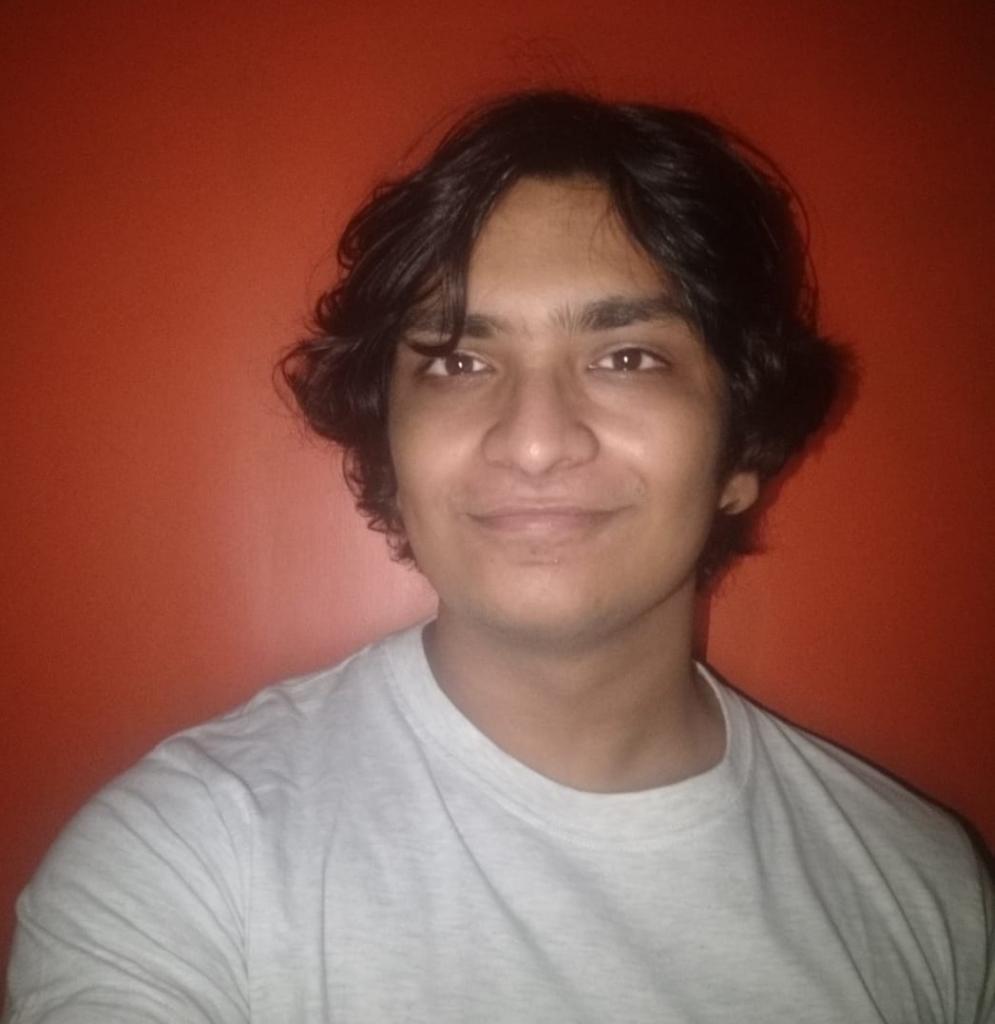
現在プレイ中:
DotA2、CS:GO、ロケットリーグ
好きなゲーム トップ 3:
DOTA 2、Starcraft II: Legacy of the Void、ウィッチャー 3: ワイルドハント - ブラッド アンド ワイン

![[トップ 10] ボーダーランズ 2](https://akinobu.one/game/asahi/sites/default/files/2023-02/borderlands-top-10-weapons-main.jpg)

![[トップ 5] Valorant ベスト ドット クロスヘア](https://akinobu.one/game/asahi/sites/default/files/2020-12/ogroster.jpg)
![[トップ10] ペルソナ5のベストアクセサリーとその入手方法](https://akinobu.one/game/asahi/sites/default/files/2021-02/cover.jpg)
![[トップ 5] プロが使用する鉄拳 8 のベスト コントローラー](https://akinobu.one/game/asahi/sites/default/files/2024-09/Tekken-8-controllers.jpeg)